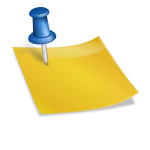Привет! Почти все мои сайты на Вордпресс и поначалу у меня была проблема скорости загрузки, собственно она есть и сейчас, совершенству нет пределов и всегда хочется сделать свои сайты еще лучше.
Скорость очень важна, поисковые системы негативно реагируют на медленные сайта, да и люди то же, мало кто будет терпеливо ждать пока загрузиться страница. А движок вордпресс часто перегружается разными плагинами и просто лишним кодом. В этой статье рекомендации и несколько стратегий как разогнать свой сайт.
План по ускорению сайта на Вордпресс
1. Хостинг
Качество работы хостинга, который используется вашим сайтом, так как именно от хостинга и от качества его работы могут зависеть многие факторы. Поэтому никогда не гонитесь за «дешевизной», качественный хостинг не может стоить 1 — 2 доллара ($), обязательно, перед тем как сделать выбор почитайте отзывы других пользователей, которые ранее уже пользовались услугами этой компании;
2. Оптимизация изображений.
Провести оптимизацию всех изображений имеющихся на блоге, сделать это можно используя специальных плагин, он может автоматически обработать все изображения и сжать их, также он может оптимизировать изображения при загрузке на сайт.
Smush
Он бесплатный, а для подключения более расширенных возможностей, необходимо доплатить.
Установите автоматическую оптимизацию.
В общем этот плагин вам сильно поможет.
Нюанс, который так же влияет на скорость загрузки блога.
В настройках картинки указывайте размеры (высоту и ширину) загружаемых изображений, чтобы движек вордпресса понимал какого они размера и тем самым не стучал в базу данных для того чтобы получить ответ на этот вопрос. Благодаря этому мы снизим количество запросов к базе данных блога;
Храните файлы большого размера на сторонних сервисах облачного хранения файлов, например «Яндекс Диск», «MEGA», «DropBox», «AmazonS3», «Youtube» и так далее;
3. Оптимизация нагрузки на движок.
Удалите все лишние плагины, которые установлены на вашем блоге или замените их с помощью кода.
Очень часто бывает такое, что установлено большое количество плагинов, которые совсем не используются. Это в корне не правильно, если у Вас на блоге происходит тоже самое, срочно удаляйте все лишнее;
Регулярно обновляйте Вордпресс движок и все имеющиеся плагины, не нужно думать, что после обновления у Вас пропадет или перестанет работать какой-то код, просто делайте резервное копирование базы данных перед обновлением и никаких проблем с этим не возникнет;
Многие не посещают админку сайта месяцами и упускают важные обновления, а они очень часто влияют на скорость и безопасность.
Так же очень важно позаботиться о защите блога от СПАМА.
Ведь из-за массового спама создается огромная нагрузка на Ваш хостинг. Для защиты от спама можно использовать множество способов.
Самым простым может быть установка плагинов, которых сейчас очень и очень много. Выбирайте на свой вкус и цвет! (если же Вы не хотите искать информацию о плагинах осуществляющих эту функцию, мой совет установите плагин «Invisible Captcha», он способен выполнять защиту блога от спама на высоком уровне);
4. Кэширование
Обязательно установите необходимые плагины кэширования.
Собственно я, рекомендую использовать WP Super Cache — для кэширования страниц и плагин WP File Cache — кэширует запросы к базе данных блога, благодаря этому, как утверждают некоторые умельцы на форумах нагрузка снижается практически в 2,5 раза.
Таким образом благодаря всего лишь двум этим плагинам можно значительно ускорить wordpress сайт
Плагин WP File Cache практически не нуждается в каких-либо серьезных настройках, все что необходимо сделать в его настройках можете посмотреть на скриншоте ниже,но в то же время он способен ускорить wordpress в несколько раз.
Плагин WP Super Cache настраивается очень легко.
5. Оптимизация БД
Еще один очень полезный плагин для блога WP-Optimize, который поможет Вам оптимизировать базу данных блога.
Для того чтобы провести оптимизацию с помощью него нужно в админке блога зайти в раздел «Оптимизировать»
Вам откроется панель управления, можно нажать кнопку оптимизации все компонентов сразу или промотать список и сделать что считаете нужным.
Проводить очень частую оптимизацию не нужно. Достаточно делать это 2-3 раза в месяц.
После того как сделаете оптимизацию базы, обязательно деактивируйте плагин, чтобы он не создавал лишнюю нагрузку на хостинг и активируйте непосредственно во время очередной оптимизации базы данных.
Конечно же, с помощью этого способа не получиться на много ускорить wordpress, но эти все действия выстраиваются по кирпичику и в общем комплексе дают просто отличные результаты;
6. Использование CDN
Это уникальный способ ускорить свой сайт. Он подходит для любых систем управления.
Его смысл в том что нагрузка распределяется на целую сеть, если сайт будет недоступен, он будет легко загружаться из кэша или когда пользователи создает запрос в интернете то сайт будет быстро загружаться с сервера расположенного географически близко к пользователю.
Вот вкратце схема работы.
Вся проблема выбрать хорошую CDN заключается в том, что она очень дорогая. Я долго выбирал между различными вариантами, пока не нашёл идеальный, он очень дешевый по цене и максимально эффективный по качеству.
Регистрируйтесь по этой ссылке: w.tools
Вы можете получить скидку на первый месяц. Собственно это самый крутой и мощный способ ускорения любого сайта, пользуюсь им уже несколько лет.
7. Оптимизация шаблона
Поскольку дальнейшие действия предполагают работу с файлами шаблона, обязательно сделайте резервную копию базы данных и только после этого приступайте к выполнению этих действий.
Иначе можно не только ускорить wordpress, но и нанести огромный вред своему блогу, особенно если на нем содержится большое количество записей, которые можно потерять. Учтите это!
Дальше в статье показы варианты оптимизации.
Ускорить wordpress благодаря оптимизации файлов шаблона.
Оптимизация файла стилей с целью ускорить wordpress.
Делается все очень просто, для этого скачиваем свой файл style.css с хостинга. Он расположен по адресу wp-contant/themes/ваша тема/style.css.
После этого переходим на сайт Styleneat — CSS Organizer и загружаем свой файл стилей, нажав на кнопку «FileUploads», после загрузки файла кликните по «Organize CSS».
Система сделает всю необходимую работу сама без какого-либо вмешательства с Вашей стороны.
В итоге Вы получите готовый, оптимизированный файл стилей, который осталось только загрузить назад на хостинг, туда, откуда его скачивали.
Не забудьте заменить старый файл style.css иначе вся работа будет напрасной.
Таким образом, на блоге будет отлично оптимизированный style.css и благодаря этому Вы немного сможете ускорить wordpress. (Это будет как один из плюсов в копилку вашего сайта, не только со стороны посетителей, но и со стороны поисковиков);
Так же можно произвести сжатие файла стилей Вашего блога с помощью плагина JS & CSS Script Optimizer. Его нужно просто установить и он все сделает сам.
Отключение PostRevisions
Очень хорошо помогает ускорить wordpress.
PostRevisions — это специальная функция вордпресс движка начиная с версии 2.6.0, которая делает авто сохранение всех действий со статьями.
Благодаря этому наша база данных блога растет как на «дрожжах». Уверен, что многим это не нужно, поэтому я расскажу Вам как от этого избавиться. Для того чтобы отключить PostRevisions на wordpress, нужно добавить специальный код в файл wp-config.php
define(‘WP_POST_REVISIONS’, false);
Для того, чтобы удалить сохраненные ранее postrevisions Ваших статей, нужно создать специальный запрос в PHPMyAdmin:
DELETE a,b,c FROM wp_posts a LEFT JOIN wp_term_relationships b ON (a.ID = b.object_id) LEFT JOIN wp_postmeta c ON (a.ID = c.post_id) WHERE a.post_type = СrevisionТ
Оптимизация header.php
Обязательно уберите все имеющиеся коды скриптов из файла header.php вашего шаблона и перенесите в footer.php.
Это связано с тем, что при загрузки страницы блога, загружается различный мусор, что вам в принципе не нужно.
Убрав все коды скриптов в «Подвал» Вы сможете значительно ускорить wordpress, благодаря тому, что теперь у Вас будет загружаться все так, как должно, а именно будет грузиться верстка шаблона и подгружаться стили. Это реально дает результаты;
Думаю, что многие из Вас знают, чем больше запросов к базе данных, тем больше нагрузка и медленнее скорость.
Открываем файл header.php на редактирование, лучше всего это делать в программе Notepad++. После этого удалите из него строку
<meta name=»generator» content=»WordPress <?php bloginfo (‘version’); ?>» />
Она Вам вообще не нужна, а напротив, может даже нанести вред, так как показывает версию движка Вордпресс установленного на блоге. Хакеры и взломщики не спят!
Далее Вам нужно отключить еще часть запросов к базе данных, благодаря специальному коду, который нужно так же прописать в файл header.php.
Вместо того кода, который находиться сейчас в шапке вашего шаблона меняем на этот
<meta http-equiv=»Content-Type» content=»text/html; charset=UTF-8″ /> <link rel=»stylesheet» href=»ваш сайт/wp-content/themes/ваша тема/style.css» type=»text/css» media=»screen» /> <link rel=»alternate» type=»application/rss+xml» title=»RSS 2.0″ href=»http://ваш сайт/?feed=rss2″ /> <link rel=»alternate» type=»text/xml» title=»RSS .92″ href=»http://ваш сайт/?feed=rss» /> <link rel=»alternate» type=»application/atom+xml» title=»Atom 0.3″ href=»http://ваш сайт/?feed=atom» /> <link rel=»pingback» href=»http://ваш сайт/xmlrpc.php» /> <link rel=»shortcut icon» href=»http://ваш сайт/wp-content/themes/ваша тема/images/favicon.ico» />
Запросы заключенные в теги <title> </title> трогать не нужно!
Microsoft Azure поможет Вам ускорить wordpress блог + бонус 12500 рублей!
Уверен, что многие блоггеры не применяют этот способ вообще, потому что всякие гуру (сеошники, блоггеры — инфобизнесмены) этого не рассказывают, потому что сами этого не знают, ну или просто им делают все фрилансеры и объяснить как это сделать они просто не в состоянии.
Вот я и решил все таки поделиться этой информацией с Вами. Способ достаточно старый, использую его на своих блогах уже долгое время. Готовы? Приступим!
Как всегда действий делаем бэкап базы данных, перед тем как переходить к выполнению работы!
Для начала работы с сервисом Microsoft Azure, Вам необходимо установить на блог специальный плагин W3 Total Cache, с помощью него Вы будете вести всю настройку.
Для начала установите плагин на блог, после этого зайдите в его настройки и сделайте все точно так же как на скриншоте ниже.

- Page Cache;
- Database Cache;
- Object Cache;
- Browser Cache.
Напротив всех перечисленных пунктов ставим галочки, после чего сохраняем изменения.
Функцию Minify включать не нужно, так как она в 90% случаях не работает, а так же после ее включения, рекомендую не трогать.
Плагин сам по себе очень хорош. После его установки и правильной настройки скорость загрузки блога может сократиться на 0.5 — 1 секунду.
Не нужно экспериментировать с настройками данного плагина, при неправильной настройке, плагин способен убивать весь CPU Вашего хостинга!
Переходим к самому важному процессу оптимизации блога — подключение CDN Microsoft Azure.
Для этого переходим по ссылке Microsoft Azure, здесь можете увидеть предложение, об бесплатном подключении к сервису сроком на один месяц.
После прохождения регистрации Вы получаете бесплатный аккаунт и бонус в виде 12500 рублей, которые можете потратить на различные услуги. После этого Вам нужно создать хранилище. Делайте точно так же, как на представленных скриншотах ниже.
После этого Вы получите имя и ключ для доступа, который нужно ввести в настройках плагина кэширования нашего блога W3 Total Cache в разделе CDN. Если вдруг что-то не понятно, посмотрите на скриншот.
Последним шагом будет настройка плагина таким образом, чтобы CDN отдавало только CSS, скрипты и файлы темы.
Благодаря этому стоимость на пользование услугами Microsoft Azure будет сравнительно небольшой. Обязательно снимите галочку с пункта Host attachments. Так же советую удалить из списка того, что копировать в CDN:
Последним шагом будет настройка плагина таким образом, чтобы CDN отдавало только CSS, скрипты и файлы темы. Обязательно снимите галочку с пункта Host attachments.
Так же советую удалить из списка того, что копировать в CDN
wp-includes file types to upload: удаляем *.gif;*.png;*.jpg;*.xml Custom file list: удаляем favicon.ico {wp_content_dir}/gallery/* {wp_content_dir}/uploads/avatars/* {plugins_dir}/wordpress-seo/css/xml-sitemap.xsl
После этого нажимаем кнопку сохранить изменения. Следующим действием нужно будет трижды скопировать файлы в CDN.
Пример:
Теперь Вам нужно очистить кэш, после этого открыть страницу вашего сайта, чтобы он запустился и снова делаем проверку на скорость загрузки.
Этот способ хорошо проявляет себя при большой посещаемости, 2000 и более посетителей в сутки, нагрузка на хостинг практически не будет расти.
P.S.
На этом у меня все, надеюсь, мои советы, как ускорить wordpress были Вам очень полезны.
Конечно, многие способы я не упомянул в данном посте, так как все в одной статье не возможно уместить. Старайтесь оптимизировать фото, загрузку скриптов, также скорость может зависит от того какую тему вы используете. Как правило бесплатные темы хуже по скорости, а палатные лучше оптимизированы.